パソコンを使ううえで欠かせないのが「セキュリティ対策」です。
特にWindows 11では、便利な機能が増えた一方で、インターネット経由の脅威も高度化しています。
ウイルスやマルウェア、情報漏えいなどのリスクを減らすためには、Windowsの設定を見直すことが大切です。
この記事では、Windows 11でおすすめのセキュリティ設定を初心者でもわかりやすく紹介します。
Defenderの使い方からプライバシー設定、アカウント保護まで、実際の手順を交えながら丁寧に解説します。
Windows 11のセキュリティ機能の基本を理解しよう
Windows 11には、標準で強力なセキュリティ機能が搭載されています。
まずは、どんな機能があるのかを理解しておきましょう。
- Windows Defender(ウイルス対策):常にシステムを監視し、ウイルスやマルウェアを自動で検出・削除します。
- ファイアウォール:外部からの不正なアクセスを遮断。
- SmartScreen フィルター:危険なサイトやファイルをブロック。
- BitLocker(ビットロッカー):ドライブ全体を暗号化してデータを保護。
- セキュリティセンター:「Windows セキュリティ」アプリで、すべての保護状態をまとめて確認できます。
これらをうまく活用することで、ウイルスソフトを別途購入しなくても、一定の安全性を確保できます。
ウイルス&脅威対策のおすすめ設定
1. Windows Defenderのリアルタイム保護をオンにする
- 「設定」→「プライバシーとセキュリティ」→「Windows セキュリティ」→「ウイルスと脅威の防止」
- 「リアルタイム保護」をオンにする
これにより、ファイルを開いた瞬間にウイルスチェックが行われ、感染を防げます。
2. 定期スキャンを自動化
「スケジュールされたスキャン」を有効にすると、毎週自動でウイルス検査が実行されます。
外部メディアをよく使う人や仕事用PCでは必ず設定しておきましょう。
3. クラウド保護と自動サンプル送信
- 「クラウドによる保護」をオンにすると、最新のウイルス情報を利用可能。
- 「自動サンプル送信」をオンにすると、Microsoftが疑わしいファイルを分析して対策を強化します。
ファイアウォールとネットワーク保護の設定
1. ファイアウォールを有効にする
「設定」→「プライバシーとセキュリティ」→「Windows セキュリティ」→「ファイアウォールとネットワーク保護」から、
ドメイン・プライベート・パブリックすべてのネットワークでオンにします。
2. 公共Wi-Fiでは「パブリックネットワーク」を選択
カフェやホテルなどのWi-Fiを利用するときは、必ず「パブリックネットワーク」に設定しましょう。
これにより、ファイル共有機能などが自動で無効化され、他人からのアクセスを防ぎます。
3. 許可されたアプリを確認
「ファイアウォールを通過できるアプリ」から、不必要なアプリを削除。
特にゲームや古いソフトが自動で通信している場合は要注意です。
アカウント保護のおすすめ設定
1. Microsoftアカウントの2段階認証を有効化
Microsoftアカウントを使ってWindowsにサインインしている場合、2段階認証を必ず設定してください。
これにより、パスワードが漏れても他人がログインできません。
2. PINまたはWindows Helloの利用
- 「設定」→「アカウント」→「サインインオプション」から設定可能。
- 顔認証、指紋認証、PINコードなどを利用できます。
特にノートパソコンでは、盗難時の不正ログイン防止に効果的です。
3. 自動ログインを避ける
利便性のためにパスワードを省略する設定は危険です。
スリープ解除時には必ずパスワードまたはPIN入力を求めるように設定しましょう。
プライバシー設定の見直しで情報漏えいを防ぐ
Windows 11は利便性のために多くのデータをMicrosoftに送信しますが、必要に応じて制限可能です。
1. 広告トラッキングの無効化
「設定」→「プライバシーとセキュリティ」→「全般」から、
「広告IDを使用してアプリのアクティビティを追跡」をオフにしましょう。
2. 音声認識・入力履歴の制御
音声認識を使わない場合は「音声認識」をオフに。
「入力履歴の保存」もオフにすることで、個人情報の蓄積を防げます。
3. 位置情報の制限
「設定」→「プライバシーとセキュリティ」→「位置情報」から、アプリごとに利用を制御。
必要なアプリ以外は無効にしておくと安心です。
デバイスの暗号化とデータ保護
1. BitLocker(ビットロッカー)の有効化
Windows 11 Pro以上では、BitLockerでドライブを暗号化できます。
これにより、パソコンが盗まれても中のデータを読み取ることは困難です。
有効化手順:
- 「設定」→「システム」→「記憶域」→「デバイスの暗号化」
- BitLockerをオンにする
2. OneDriveで自動バックアップ
重要なファイルはクラウドに自動保存。
データ消失やランサムウェア被害の際に復元できるため、セキュリティと利便性の両立が図れます。
ブラウザとアプリのセキュリティ対策
1. Microsoft Edgeのセキュリティ設定
Edgeには「SmartScreen」が標準搭載されています。
- 「設定」→「プライバシー、検索、サービス」→「Microsoft Defender SmartScreen」をオンに。
これで危険なダウンロードやフィッシングサイトを自動ブロックします。
2. 不要な拡張機能を削除
ブラウザ拡張機能は便利ですが、悪意のあるものも存在します。
使っていない拡張機能はすぐ削除しましょう。
3. アプリのインストール元を「Microsoft Storeのみに制限」
「設定」→「アプリ」→「アプリのインストール」を「Microsoft Storeのアプリのみ」に設定すると、
不明な出所のアプリを防げます。
セキュリティを高める日常習慣
- OSとアプリを常に最新に更新する
更新プログラムには脆弱性修正が含まれます。
「設定」→「Windows Update」で自動更新をオンにしておきましょう。 - 定期的にバックアップを取る
外付けHDDやクラウドを利用し、重要データを複数保存。 - 怪しいメールや添付ファイルを開かない
ウイルス感染の大半はメール経由。送信元やファイル名に注意を。
まとめ
Windows 11は標準機能だけでも強固なセキュリティを実現できます。
特に重要なのは次のポイントです。
- Windows Defenderのリアルタイム保護
- ファイアウォールとネットワーク設定
- 2段階認証とPIN・顔認証の導入
- プライバシー設定の見直し
- OS更新とバックアップの習慣化
これらを実践すれば、ウイルスや不正アクセスのリスクを最小限に抑えられます。
セキュリティ対策は「一度設定して終わり」ではなく、定期的な見直しが重要です。
安全なPC環境を維持して、安心してWindows 11を活用しましょう。


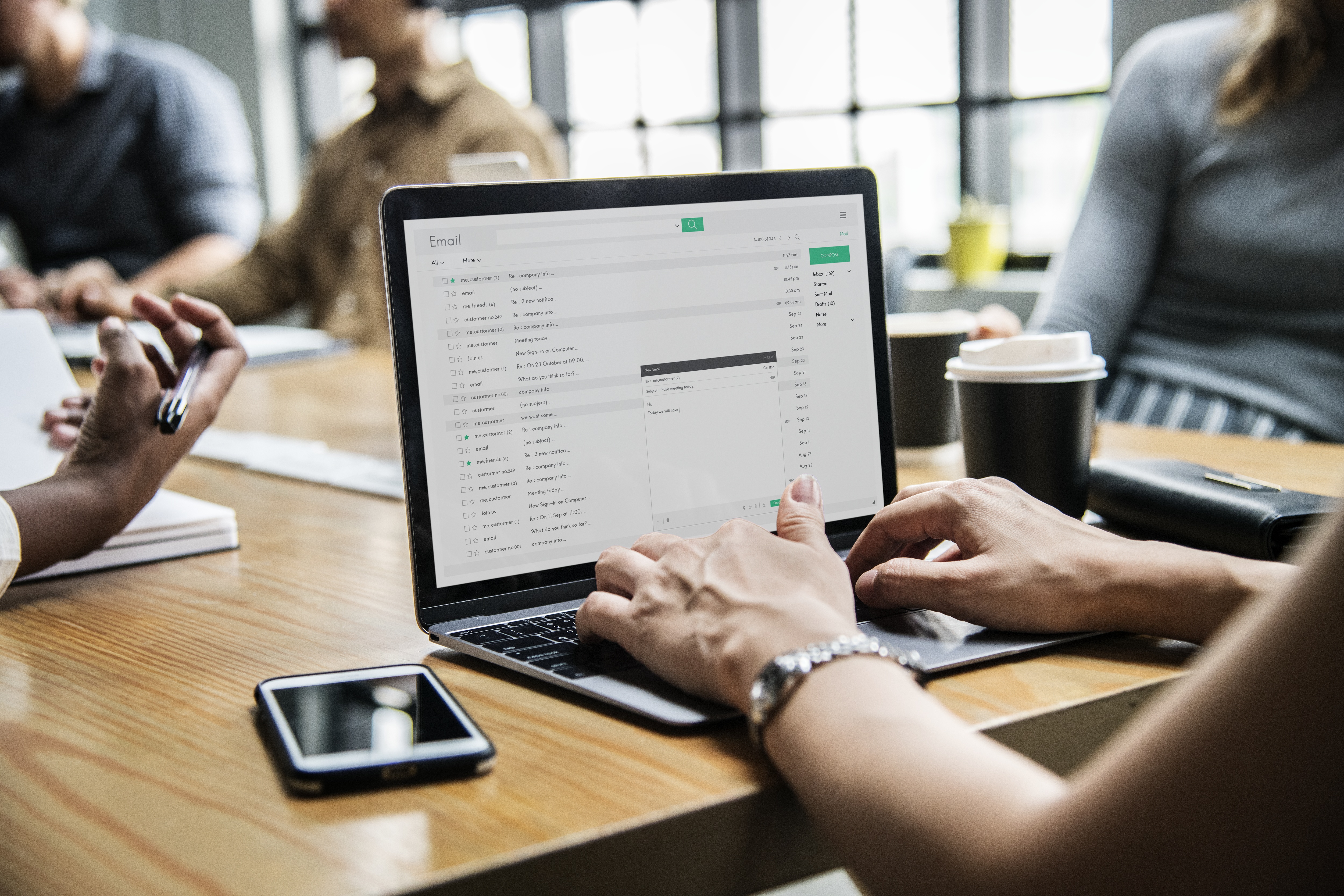
コメント